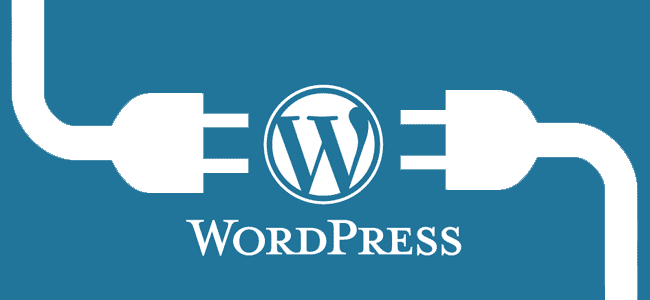چگونگی بالا بردن سرعت و بهینه سازی یک سایت وردپرس
بهینه سازی سایت وردپرس – چگونگی بالا بردن سرعت و بهینه سازی یک سایت وردپرس – با سایت تخصصی iranvps همراه باشید تا این مطلب را بررسی کنیم.
مطلب مرتبط : وردپرس و وبسایت خود را ایمن کنید | 14 ترفند ویژه برای امنیت بالا
وردپرس قطعا یکی از گسترده ترین CMS هاست.با این حال، در تنظیمات پیش فرض بسیار کند است، به ویژه اگر سایت بازدید زیادی داشته و مطالب سنگین داشته باشد. علاوه بر این، از سال 2010 گوگل زمان بارگذاری صفحه را به عنوان یک عامل در الگوریتم های رتبه بندی جستجو مورد استفاده قرار داده است. خوشبختانه انعطاف پذیری این CMS روش های متعددی را برای سرعت بخشیدن به زمان بارگذاری سایت به میزان قابل توجهی پیشنهاد می کند. شما می توانید سایت خود را با استفاده از ابزارهای آنلاین مانند سرعت صفحه گوگل برای ردیابی نتایج سرعت سایت پس از هر مرحله بررسی کنید. در زیر میتوانید چند راه برای بهینه سازی و سرعت وردپرس پیدا کنید. توصیه می کنیم هنگام ساخت سایت خود از آنها استفاده کنید.
نکته: قبل از انجام هر گونه تغییر، مطمئن شوید که یک نسخه پشتیبان کامل از سایت خود را تولید می کنید. اگر سایت خود را با استفاده از Installer script Softaculous ایجاد کرده اید، به این راهنما نیز مراجعه کنید (مرحله 4 – نرم افزار پشتیبان گیری).
نکاتی برای سرعت بخشیدن به سایت
- انتخاب تم
- بهینه سازی تصاویر
- فشرده سازی فایل ها
- استفاده از پلاگین های ذخیره سازی
- استفاده از حافظه پنهان مرورگر
نکاتی برای بهینه سازی سایت
- بهینه سازی صفحه
- فعال کردن حفاظت از Hotlink
- بهینه سازی پایگاه داده
- برآورد عملکرد سایت وردپرس شما
انتخاب تم
انتخاب یک تم مناسب، نقش کلیدی در سرعت بارگذاری سایت دارد. اگر شما قصد ایجاد یک وبلاگ پر مشغله را دارید، توصیه می کنیم تحقیق و آزمایش را برای یافتن سبک ترین و بهینه ترین تم انجام دهید. قاعده اصلی و مهم در مورد انتخاب تم برای سایت وردپرس این است که تم وردپرس باید به محتوای سایت شما مربوط باشد. شما باید موضوع سایت خود را تعریف کنید و محتوای مورد نیاز را برای اولین بار پر کنید و سپس فقط یک تم را انتخاب کنید که برای سایت آینده شما مناسب است. بسیاری از تم های وردپرس به طور انعطاف پذیر قابل تنظیم هستند و کاربران وردپرس را قادر می سازند تا گزینه های مختلف تم را برای ایجاد طرح دلخواه برای سایت خود بهینه سازی کنند. این گزینه ها، اگر به درستی کد گذاری شده باشند، می توانند مسائل را با تغییر تم به یکی دیگر ایجاد کنند. برخی از تم های وردپرس در نگاه اول کاملا جذاب هستند، اما در واقع می توانند سایت شما را کند تر از آنچه که باید باشد، کنند.
در زیر چند راهنمایی مفید وجود دارد که می تواند به شما برای انتخاب بهترین تم برای سایت وردپرس کمک کند:
- 1. هرچه طرح شما ساده تر باشد، بهتر است.
- 2. تم را مرتبط با مطالب سایت خود انتخاب کنید.
- 3. محدوده افزونه های پشتیبانی شده را در نظر بگیرید.
- 4. به حضور سازندگان صفحه ای که با موضوع می آیند توجه کنید.
- 5. بهینه سازی SEO در موضوع را در نظر بگیرید.
موضوعات تخصصی در وردپرس، بهترین مکان برای بررسی آن هستند.
بهینه سازی تصاویر
تعدادی افزونه برای کاهش اندازه تصویر در وب وجود دارد، به عنوان مثال، EWWW Image Optimizer، WP Smush.it و غیره. همه آنها دارای ویژگی های مختلف هستند و به شما امکان می دهند پیکربندی مورد نیاز خود را پیدا کنید. توصیه می کنیم از افزونه EWWW Image Optimizer استفاده کنید. هنگامی که افزونه نصب و فعال می شود، برای بهینه سازی تصاویر خود، باید به Media> Bulk Optimize بروید:
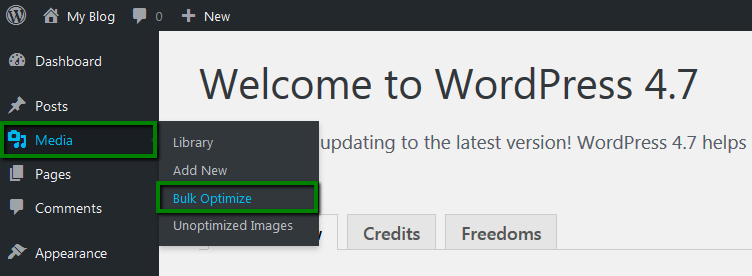
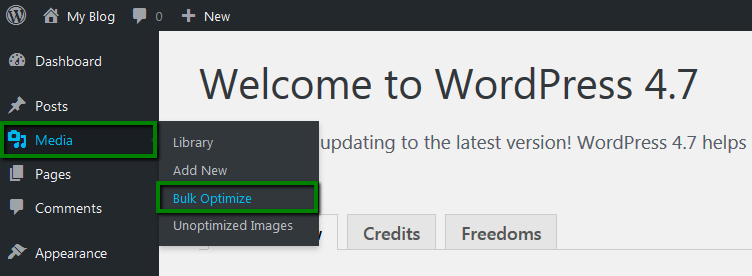
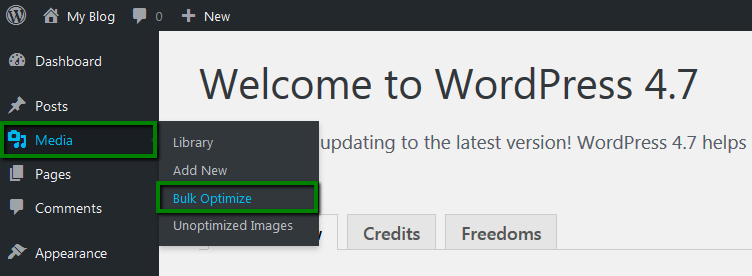
شما گزینه ای دارید که به کمک آن می توانید بصورت کلی بهینه سازی تمام تصاویر در کتابخانه رسانه را انجام دهید. در اینجا شما می توانید تمام تصاویر دیگر در خارج از کتابخانه رسانه ای مانند عناصر گرافیکی از این موضوع را با این گزینه اسکن و بهینه سازی کنید:
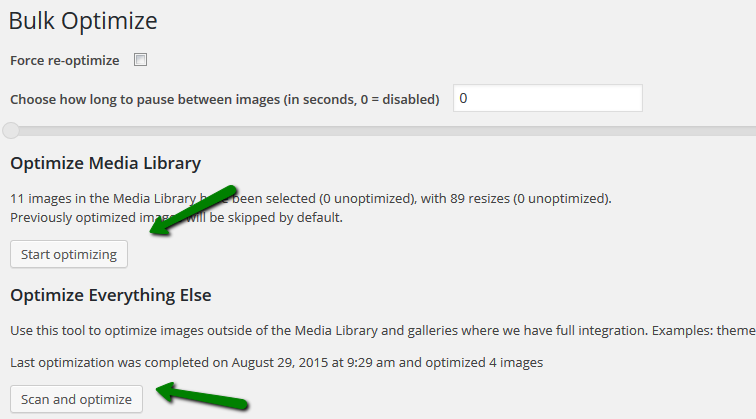
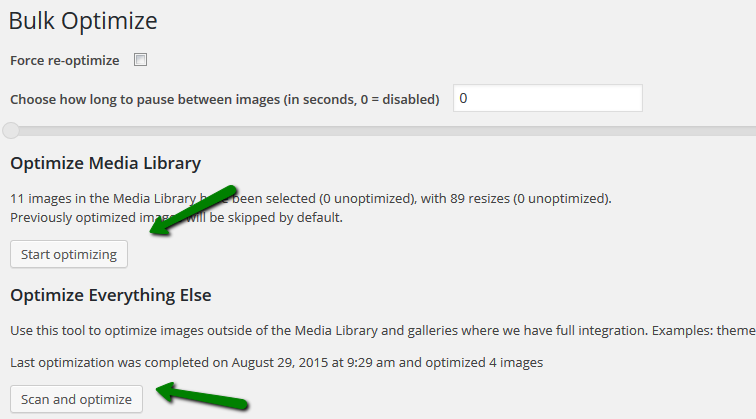
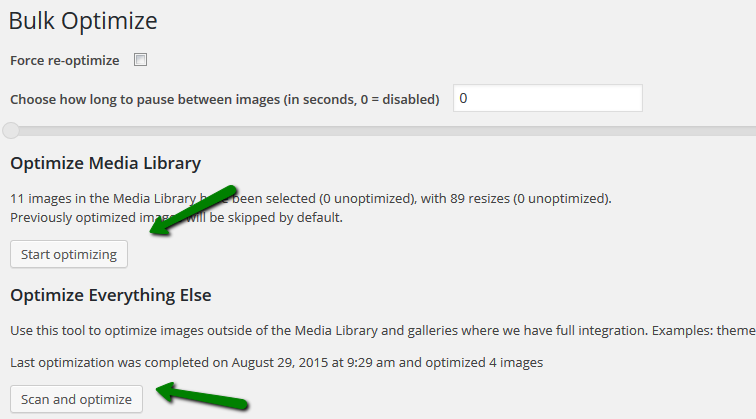
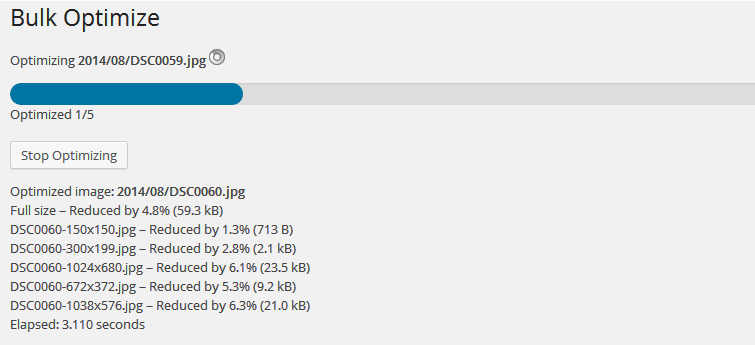
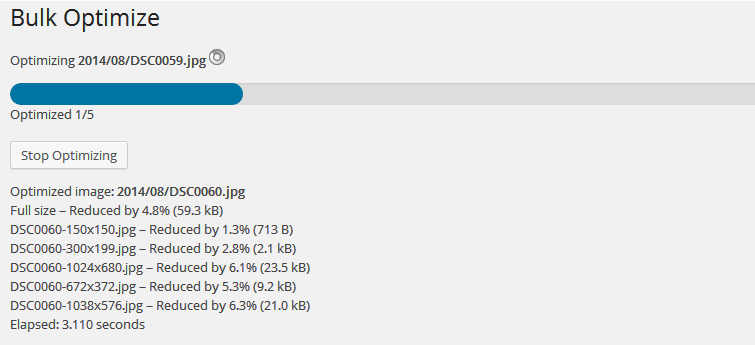
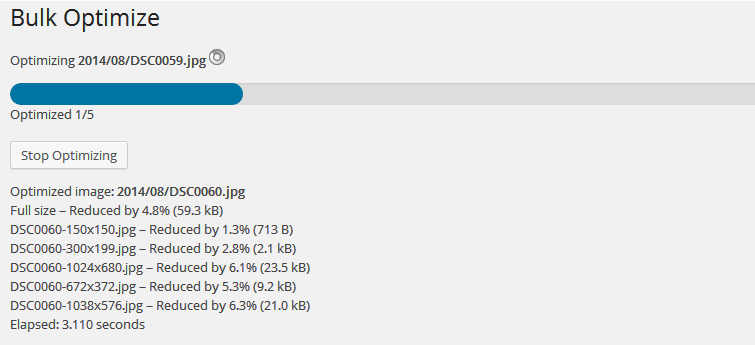
نکته 1: روش بهینه سازی نیاز به منابع قابل توجهی دارد تا به طور موثر محدودیت منابع CPU را تحت تأثیر قرار دهد.
نکته 2: پلاگین اجازه می دهد تا درجه ای از فشرده سازی تصویر را تعیین کند. به عنوان مثال، اگر شما یک وبلاگ عکاسی دارید، توجه داشته باشید که عکسها با فشرده سازی، کیفیت خود را نیز از دست می دهند. شما همچنین می توانید پلاگین را برای انجام بهینه سازی برنامه ریزی شده در تنظیمات پیشرفته تنظیم کنید. بهینه سازی برنامه ریزی شده شامل تصاویر کتابخانه رسانه ای نیست، زیرا آنها هم اکنون بهینه سازی شده اند و یا در آپلود بهینه می شوند.
فشرده سازی فایل ها
cPanel شامل بهینه سازی عملکرد وب سایت است. این برنامه از mod_deflate آپاچی برای فشرده سازی مطالب قبل از ارسال آن به مرورگر بازدید کننده استفاده می کند. Gzip امروز محبوب ترین و موثر ترین روش فشرده سازی است. اگر فشرده سازی gzip برای محتوای وب سایت فعال باشد، به طور کلی میزان پاسخ را حدود 70٪ کاهش می دهد. برای gzip اجزای وب سایت خود، به cPanel خود وارد شوید>Software and Services section>Optimize website menu. در اینجا شما باید همه فشرده سازی را انتخاب کرده و بر روی Update Settings کلیک کنید.
برای cPanel paper_lantern
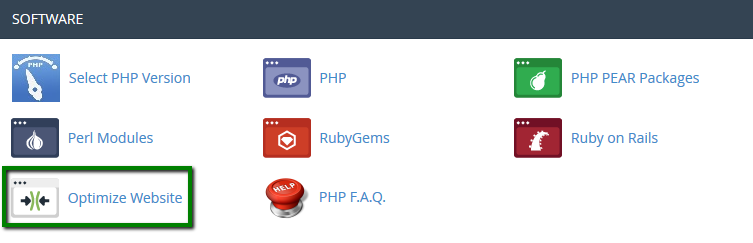
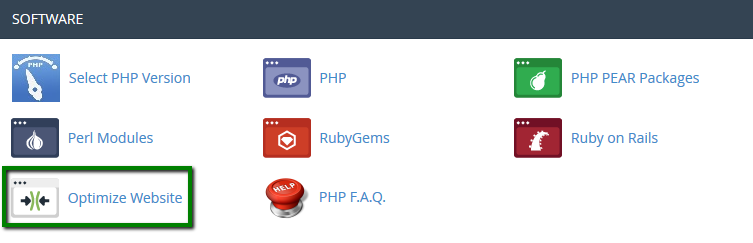
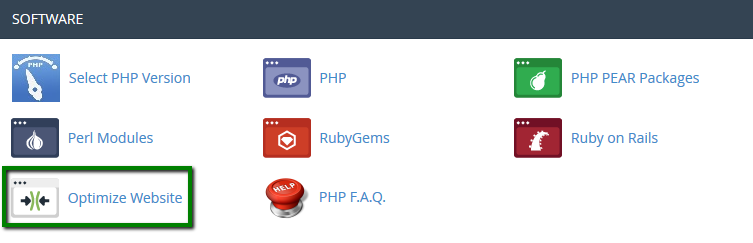



برای cPanel x3
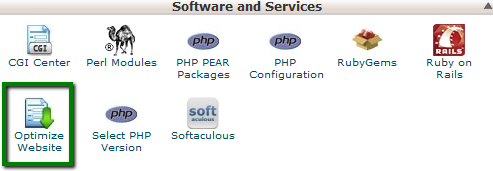
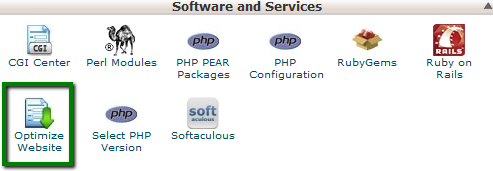
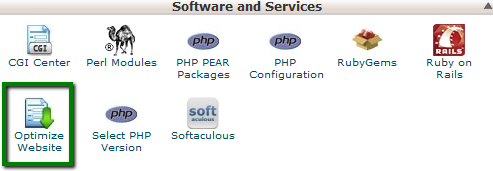
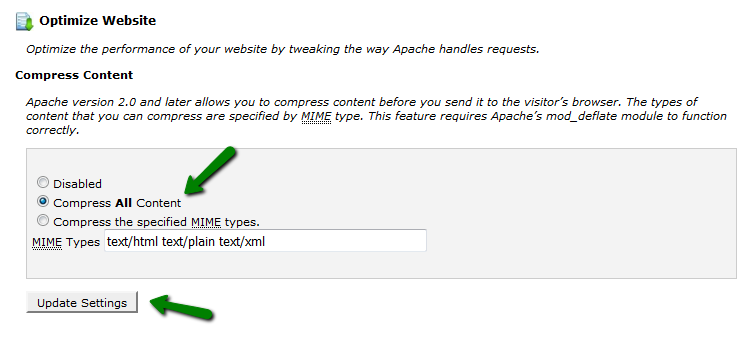
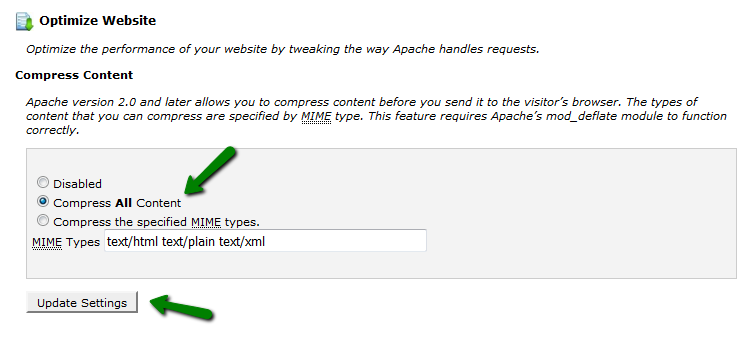
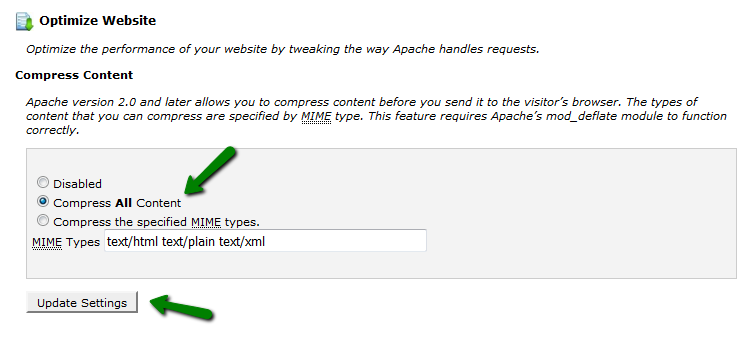
فشرده سازی همه ی فایل ها را انتخاب کنید و بر روی بروز رسانی تنظیمات کلیک کنید.
با استفاده از پلاگین های ذخیره سازی
تعدادی از پلاگین های ذخیره سازی WP در حال استفاده هستند، و اکثریت قریب به اتفاق آنها به طور قابل توجهی زمان بارگذاری صفحه را بهبود می بخشد. W3 Total Cache و WP Super Cache محبوب ترین هستند. تفاوت اصلی آنها این است که W3 Total Cache بیشتر قابل تنظیم است. W3TC از تکنیک های متعدد برای بهبود عملکرد وب استفاده می کند. از جمله:
- ذخیره سازی صفحه
- HTML، CSS، و تعریف جاوا اسکریپت
- فشرده سازی gzip
- CDN (شبکه توزیع محتوا) پشتیبانی می کند
- ذخیره سازی مرورگر از طریق ETags
در زیر دستورالعمل برای راه اندازی اولیه و تثبیت آن است. برای پیکربندی افزونه، به Plugins/Plugins های نصب شده بروید/W3 Total Cacheرا پیدا کنید/Settings:
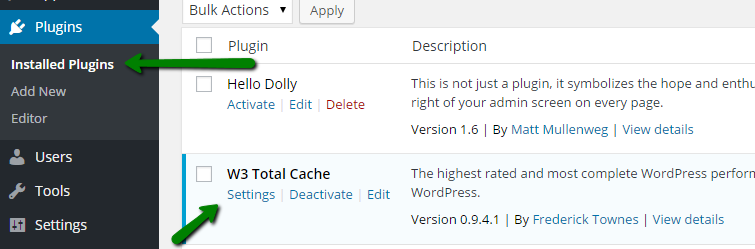
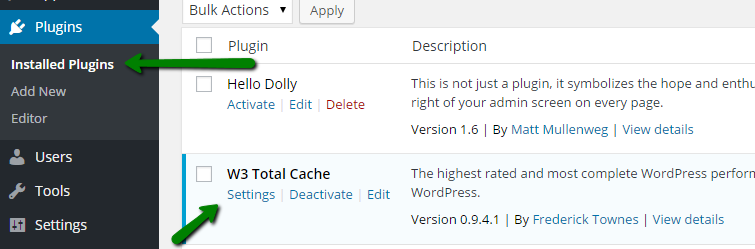
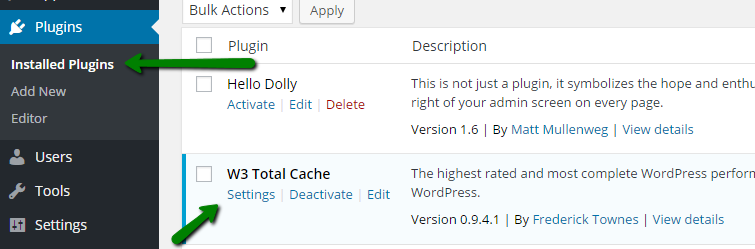
نکته: اگر یک کاربر حساب کاربری هاستینگ مشترک هستید، به یاد داشته باشید که تمام حافظه های موجود در یک زمان مجاز نبوده باشند – از گزینه Toggle در همه نوع ذخیره سازی در حالت مجزایی (یا خاموش) استفاده کنید. دلیل این امر این است که اگر Object caching و ذخیره سازی پایگاه داده در آنها باشند، آنها باعث افزایش سرعت استفاده از منابع بیهوده صفحه می شوند. اگر سایت وردپرس شما فقط در یک سرور اختصاصی یا VPS هاستینگ می شود، این انبارها می توانند فعال شوند. به پایین صفحه بروید و از فعال بودن گزینه های زیر اطمینان کسب کنید:
- Cache صفحه
- Cache مرورگر (جزئیات بیشتر در تنظیمات کش مرورگر در W3 Total Cache را می توان در پاراگراف بعدی یافت)
سپس روی دکمه Save All Settings کلیک کنید. اگر می خواهید با تمام گزینه های پیکربندی افزونه وردپرس 3 Total Cache آشنا شوید، ممکن است آنها را در این مقاله پیدا کنید. در زیر میتوانید برخی از اقدامات اضافی را که بر سرعت صفحه تأثیری ندارند پیدا کنید، اما ممکن است بهبود استفاده از منابع و تجربه کاربر را بهبود بخشد.
با استفاده از حافظه پنهان مرورگر
سرصفحه Expires یک راه برای تعیین یک دوره ذخیره سازی / ذخیره / ذخیره محتوای استاتیک سایت (CSS، جاوا اسکریپت، تصاویر، و غیره) در مرورگرهای بازدید کننده است. این به طور قابل توجهی کاهش زمان بارگذاری سایت برای بازدیدکنندگان شما خواهد بود. یک راه مناسب برای فعال کردن حافظه مرورگر این است که پلاگین وردپرس مخفی را نصب کنید و کش مرورگر را در داخل داشبورد مدیریت وردپرس فعال کنید>Performance menu > General settings:
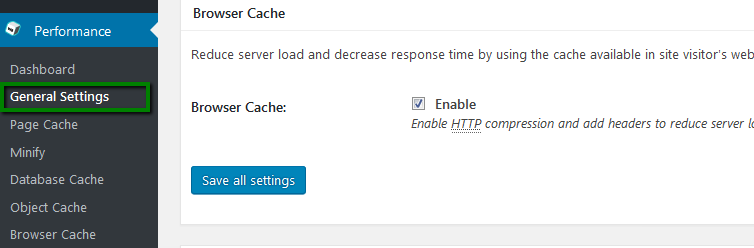
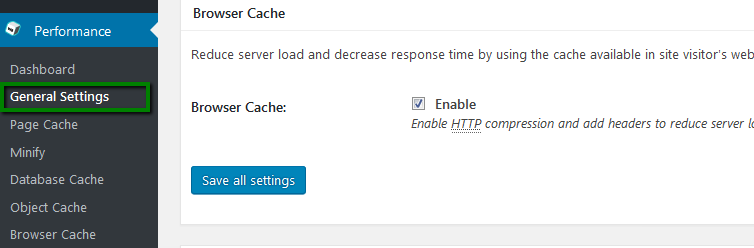
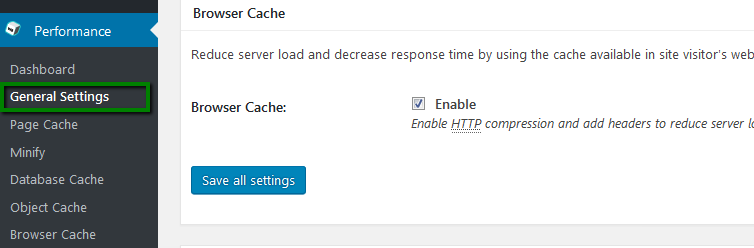
سپس شما می توانید تنظیم دقیق کش مرورگر را برای محتوای استاتیک سایت خود را در WordPress admin dashboard > Performance menu > Browser Cache section انجام دهید:
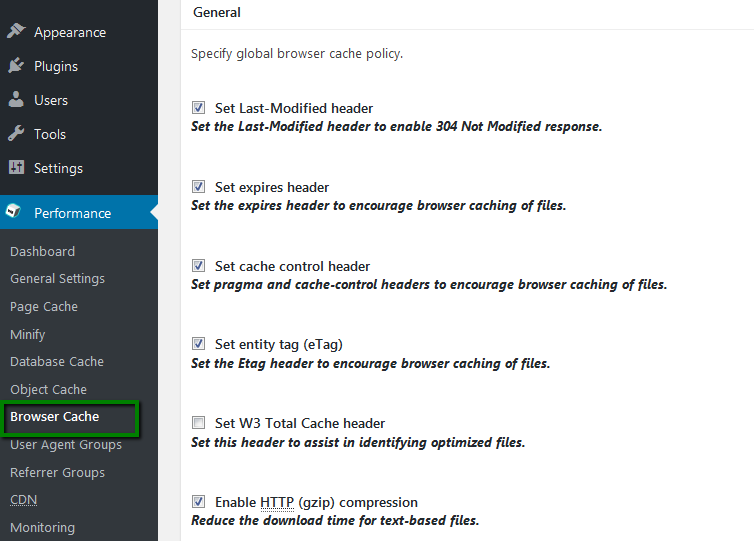
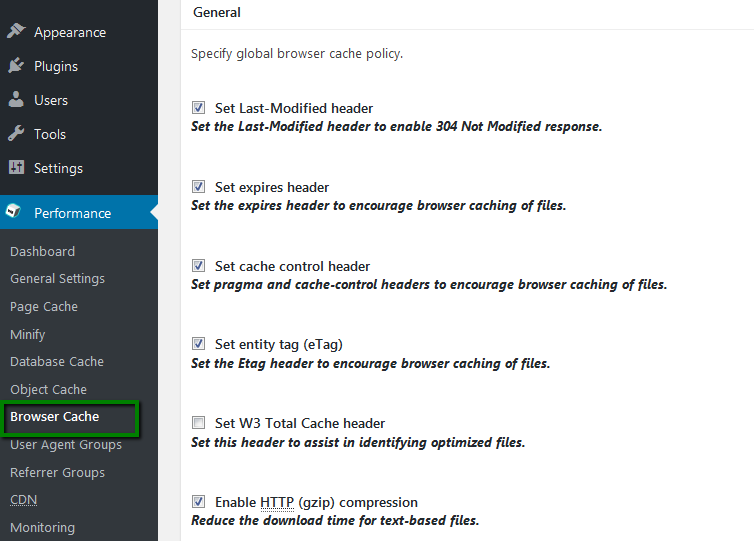
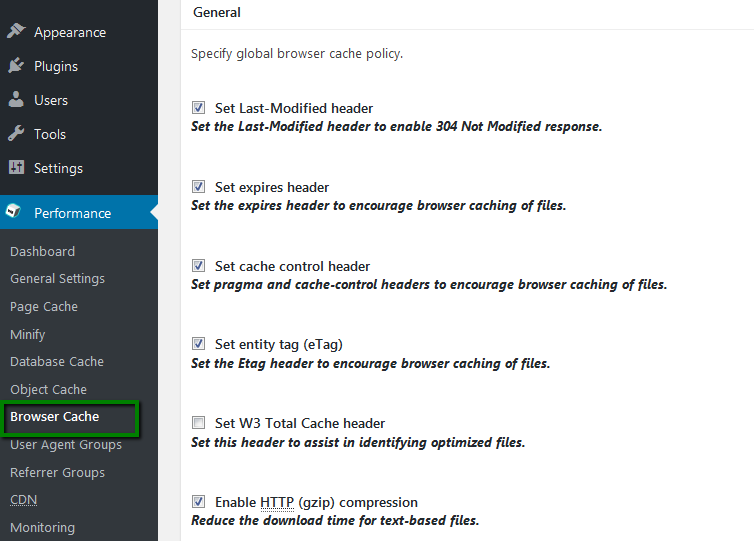
اگر شما W3 Total Cache را در سایت خود نصب نکرده اید، می توانید با کشیدن مرورگر با استفاده از پلاگین .htaccess، کش کش مرورگر را فعال کنید. در عوض، شما می توانید کدهای زیر را در فایل root.htaccess رونوشت کنید:
ExpiresActive on
ExpiresByType image/jpg “access plus 60 days”
ExpiresByType image/png “access plus 60 days”
ExpiresByType image/gif “access plus 60 days”
ExpiresByType image/jpeg “access plus 60 days”
ExpiresByType text/css “access plus 2 weeks”
ExpiresByType image/x-icon “access plus 2 weeks”
ExpiresByType application/pdf “access plus 1 month”
ExpiresByType audio/x-wav “access plus 1 month”
ExpiresByType audio/mpeg “access plus 1 month”
ExpiresByType video/mpeg “access plus 1 month”
ExpiresByType video/mp4 “access plus 1 month”
ExpiresByType video/quicktime “access plus 1 month”
ExpiresByType video/x-ms-wmv “access plus 1 month”
ExpiresByType application/x-shockwave-flash “access 1 month”
ExpiresByType text/javascript “access plus 2 weeks”
ExpiresByType application/x-javascript “access plus 2 weeks”
ExpiresByType application/javascript “access plus 2 weeks”
ارزش ها را می توان با توجه به شرایط خاص خود تغییر داد.
بهینه سازی صفحه
اولین چیزی که مردم در سایت می بینند صفحه اصلی است. بسیار مهم است که به اهمیت بهینه سازی آن توجه شود.درخواست های HTTP کمتر توسط مرورگر برای بارگیری محتوای سایت شما انجام می شود و صفحات شما سریع تر برای بازدیدکنندگان بارگیری می شود. این قانون بهینه سازی طلایی است. این بدان معنی است که محتوای رسانه ای صفحه، تم وردپرس و پلاگین ها باید توسط مرورگر بازدید کننده ها با استفاده از درخواست های کمتری مورد استفاده قرار گیرد. WP Asset Clean Up Plugin for WordPress می تواند به شما در کاهش تعداد درخواست HTTP برای وب سایت شما کمک کند تا صفحات وب سایت شما به راحتی و سریع بارگیری شوند. WP Asset Clean Up Plugin از سبک و اسکریپت های غیر ضروری برای بارگیری صفحات خود جلوگیری می کند. این باعث می شود که دارایی ها در صفحاتی که در واقع آنها بدون نیاز به بارگذاری صفحات دیگر مورد نیاز است، بارگیری شود، همچنین کد HTML صفحه واقعی را کاهش می دهد. افزونه جاوا اسکریپت به پاورقی نیز می تواند برای حرکت کد جاوا اسکریپت به پایین صفحه استفاده شود و زمان بارگذاری صفحه را به این ترتیب سرعت می دهد. رفع مسدود کردن رجیستری خارجی جاوا اسکریپت و CSS در هشدار محتویات بالا را حذف کنید. ادغام فایل های CSS را به یک شیوه، و تمام فایل های جاوا اسکریپت خود را با استفاده از پلاگین W3TC ادغام کنید. برای انجام این کار، تمام جاوا اسکریپت را با استفاده از Async تنظیم و ادغام کنید، همانطور که در تصویر نشان داده شده است:
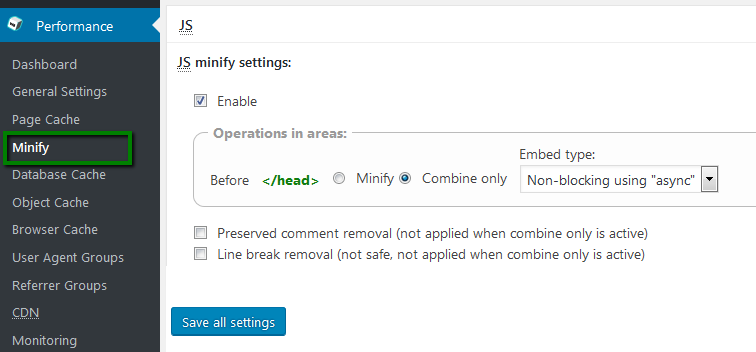
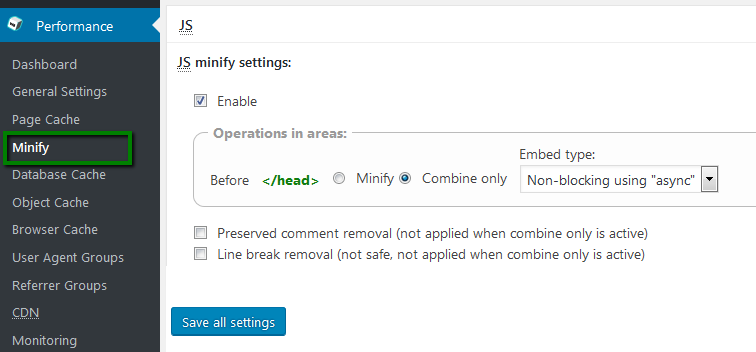
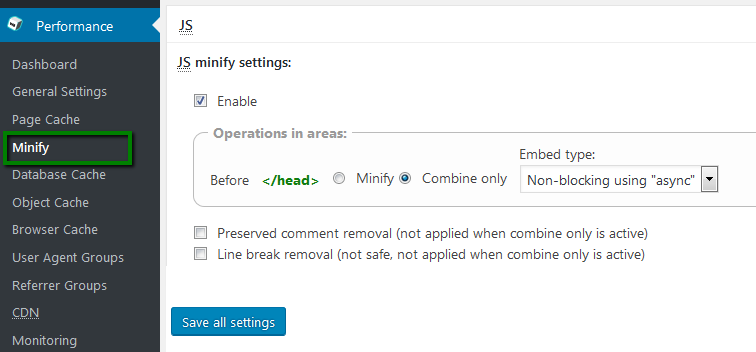
پس از انجام، سایت خود را مجددا آزمایش کنید. اگر همه چیز به درستی انجام شود، تنها فایل CSS / JS مسدود شده و بایستی فایل CSS ترکیبی شما باشد و مشکل از هیچ جای دیگری نیست. این هشدار می تواند توسط پلاگین وردپرس بالا، بهینه سازی Fold ثابت کند که درج کد Critical Path CSS درون خطی، کمک می کند تا آن را ایجاد و به صورت اختیاری CSS کامل را برای بهینه سازی به سایت تحویل دهید. به این ترتیب افزونه به جلوگیری از پاک کردن render-blocking جاوا اسکریپت و CSS در قواعد محتوا Google PageSpeed Insights کمک میکند. این افزونه نیز با W3 Total Cache سازگار است. و بعضی توصیه های کلی:
- 1. صفحه را با استفاده از ویجت ها، مانند دکمه های اشتراک گذاری رسانه های اجتماعی، بارگیری نکنید. آنها فقط در پست های وبلاگ مورد نیاز هستند.
- 2. بهتر است گزیده ای در صفحه اصلی نمایش داده شود نه پست های کامل.
- 3. صفحه نباید بیش از حد پست ها را نمایش دهد، پنج مورد خوب است.
فعال کردن حفاظت از Hotlink
اگر یک لینک مستقیم به یک تصویر هاستینگ شده توسط شما در سایت دیگری قرار داده شود، منابع حساب کاربری شما خراب خواهد شد، زیرا درخواست برای بارگیری تصویر به سرور شما می رود. راه حل، مسدود کردن این لینک های مستقیم است. بهترین گزینه این است که از cPanel > Hotlink Protection function استفاده کنید:
برای cPanel paper_lantern
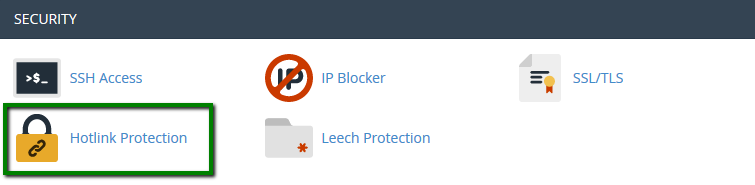
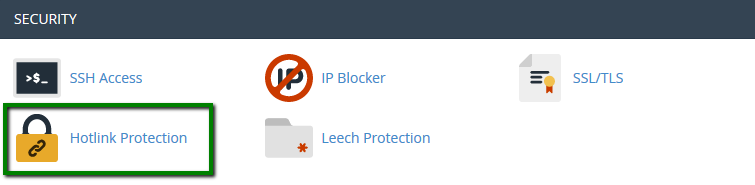
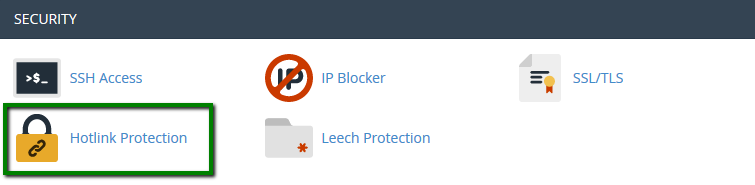
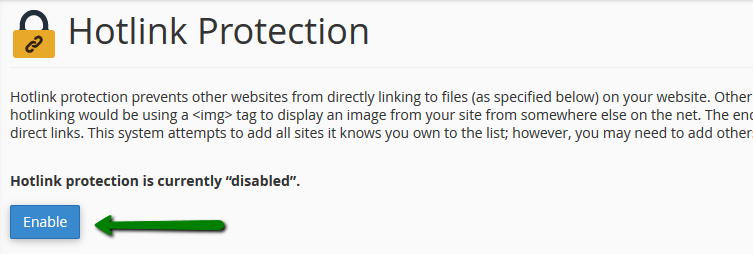
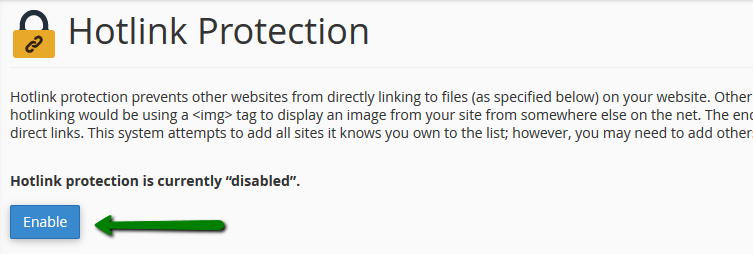
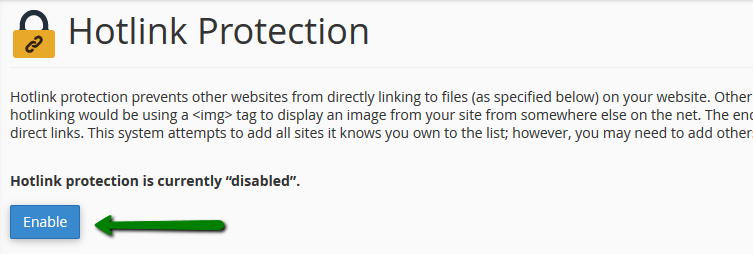
برای cPanel x3
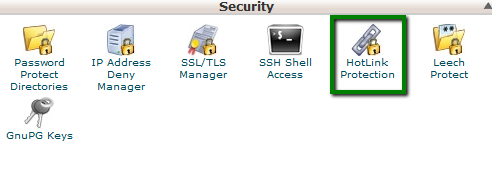
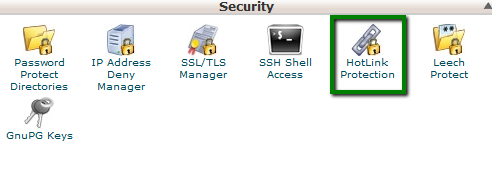
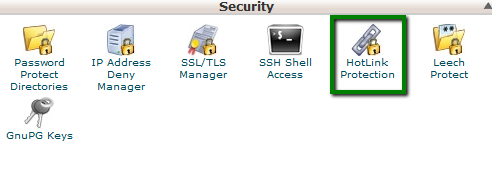
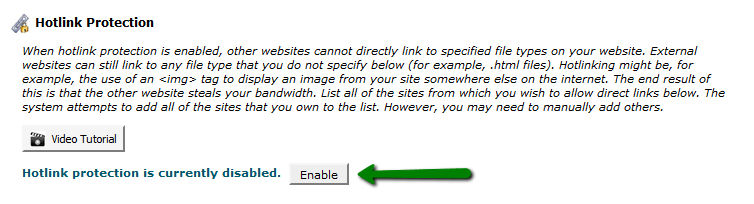
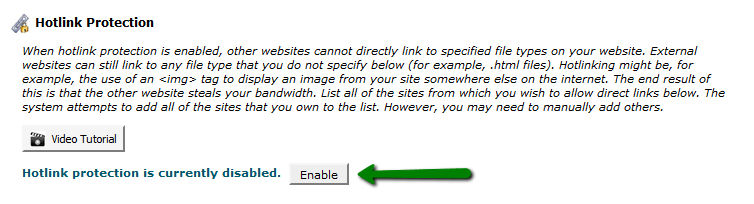
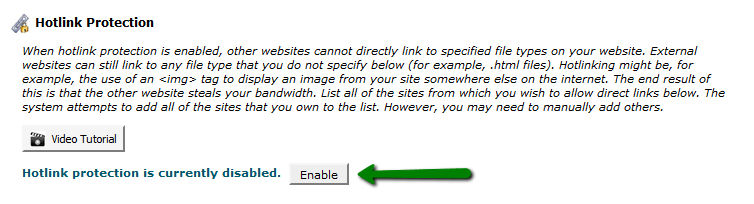
بهینه سازی سایت وردپرس
بهینه سازی پایگاه داده
بهینه سازی پایگاه داده ممکن است برای یک وبلاگ وردپرس مفید باشد. در حال حاضر وردپرس دارای 11 جدول اصلی است. بیشتر سایتهای وردپرس دارای جداول بیشتری هستند زیرا پلاگین ها تنظیمات و سایر اطلاعات را در پایگاه داده وردپرس ذخیره می کنند. تم ها همچنین می توانند تنظیمات و سایر اطلاعات ذخیره شده در پایگاه داده وردپرس را ذخیره کنند. برای بهینه سازی پایگاه داده وردپرس خود، راهنمای بهینه سازی پایگاه داده خود را دنبال کنید. این مراحل اجازه نخواهند داد که پایگاه داده های غیر ضروری سایت شما را کاهش دهند. شما همچنین می توانید پلاگین های ویژه وردپرس را استفاده کنید، به عنوان مثال:
- بهینه سازی WP
- بهینه سازی پایگاه داده پس از حذف ویرایش ها
- WP-sweep
- مدیر WP-DB
WP-Sweep این است که با استفاده از وردپرس وظیفه مناسب را حذف می کند به اندازه ی که ممکن است به جای اجرای مستقیم، نمایش داده ی MySQL حذف شود. در حالی WP-Optimize می تواند با استفاده از جوهای SQL، پلاگین ها را حذف کند که می تواند داده های بی سود را که پشت سر گذاشته است، ترک کند. ما همچنین می خواهیم به شما یادآوری کنیم که قبل از انجام تنظیمات مهم به خصوص برای پلاگین های شخص ثالث، از پایگاه داده پشتیبان تهیه کنید.
برآورد عملکرد سایت وردپرس شما
هنگامی که بسیاری از پلاگین ها در سایت شما نصب شده اند، به شما اجازه می دهد تا قابلیت های سایت وردپرس خود را غنی کنید و انواع گزینه های سفارشی را برای حود و بازدیدکنندگان سایت خود داشته باشید. اثر جانبی این است که پلاگین های سنگین و با ظرفیت که ممکن است مصرف داده سایت شما را به وسیله مصرف CPU و منابع ورودی / خروجی بالا برد، با کمک این ویژگی کاهش دهد. برای بهینه سازی سایت خود به طور موثر، باید بدانید که دقیقا چه افزونه ای، اکثر منابع را می خورد. برای بررسی آن، شما می توانید افزونه P3)Plugin Performance Profiler) را برای WordPress استفاده کنید. هنگام اسکن سایت خود با این افزونه، این برنامه یک نمودار با سهم هر پلاگین در زمان بارگذاری سایت و زمان نسبی هر افزونه را نشان می دهد.این به شما این امکان را می دهد که تعیین کنید کدام پلاگین ها سایت شما را کندتر کند و تصمیم بگیرد که آیا آنها می توانند غیر فعال شوند یا ن. پلاگین دیگری به نام Plugin Organizer برای ورد پرس وجود دارد. این به شما این امکان را می دهد که پلاگین ها را به طور انتخابی غیرفعال کنید و ترتیب پلاگین های خود را بارگذاری کنید. همچنین می توانید عملکرد سایت خود را بهبود بخشید. در نهایت، هنگامی که همه این اقدامات اجرا می شود، می توانید سطح بهینه سازی سایت وردپرس خود را با افزونه GTFTrix برای وردپرس و لذت بردن از نمرات سایت خود به دست آورید!
منبع: www.namecheap.com